
第11章框架
第11章 框 架

7 本章主要介绍框架和框架集的概念、框架页面 的创建、框架的嵌套、框架集及框架页面的属性设 置等内容,最后还涉及到框架的具体应用
➢ 本章主要介绍框架和框架集的概念、框架页面 的创建、框架的嵌套、框架集及框架页面的属性设 置等内容,最后还涉及到框架的具体应用

11.1框架和框架集的概念 单个框架是指在网页上定义的一个区域,框架的作用就是把 浏览器的窗口划分为若于个区域,每个区域可以分别显示不同的 网页。框架由两个主要部分二框架集和单个框架组成。框架集就 是框架的集合。框架集的作用就是把浏览器窗口划分为若干个区 域,每个区域可以显示不同的网页。框架集定义了二页网页显示 的框乘数、框槊的大了、载入框乘的闷贡源和其他可定义的属性 等等。一般情况下,框架集文档中的内容不会显示在刘览器中, 所以可以将框架集仅仅看成是一个可以容纳和组织多个文档的容 时。 图11-1显示了框架和框架集之间的关系。图中,一个框架集 中包含了三个框架。 框架 框架集 框架 框架 图111框架和框架集的关系
➢ 11.1 框架和框架集的概念 ➢ 单个框架是指在网页上定义的一个区域,框架的作用就是把 浏览器的窗口划分为若干个区域,每个区域可以分别显示不同的 网页。框架由两个主要部分—框架集和单个框架组成。框架集就 是框架的集合。框架集的作用就是把浏览器窗口划分为若干个区 域,每个区域可以显示不同的网页。框架集定义了一页网页显示 的框架数、框架的大小、载入框架的网页源和其他可定义的属性 等等。一般情况下,框架集文档中的内容不会显示在浏览器中, 所以可以将框架集仅仅看成是一个可以容纳和组织多个文档的容 器。 ➢ 图11-1显示了框架和框架集之间的关系。图中,一个框架集 中包含了三个框架。 框架 框架 框架集 框架 图11-1 框架和框架集的关系

如果某个页面被划分为两个框架集,那么它实际上包 含的是三个独立的文件,一个架集文件和两个框架内容文 件。框架内容文件就是显示在页面框架中的内容。 框架通常被用来定义页面的导航区和内容区域
➢ 如果某个页面被划分为两个框架集,那么它实际上包 含的是三个独立的文件,一个架集文件和两个框架内容文 件。框架内容文件就是显示在页面框架中的内容。 ➢ 框架通常被用来定义页面的导航区和内容区域
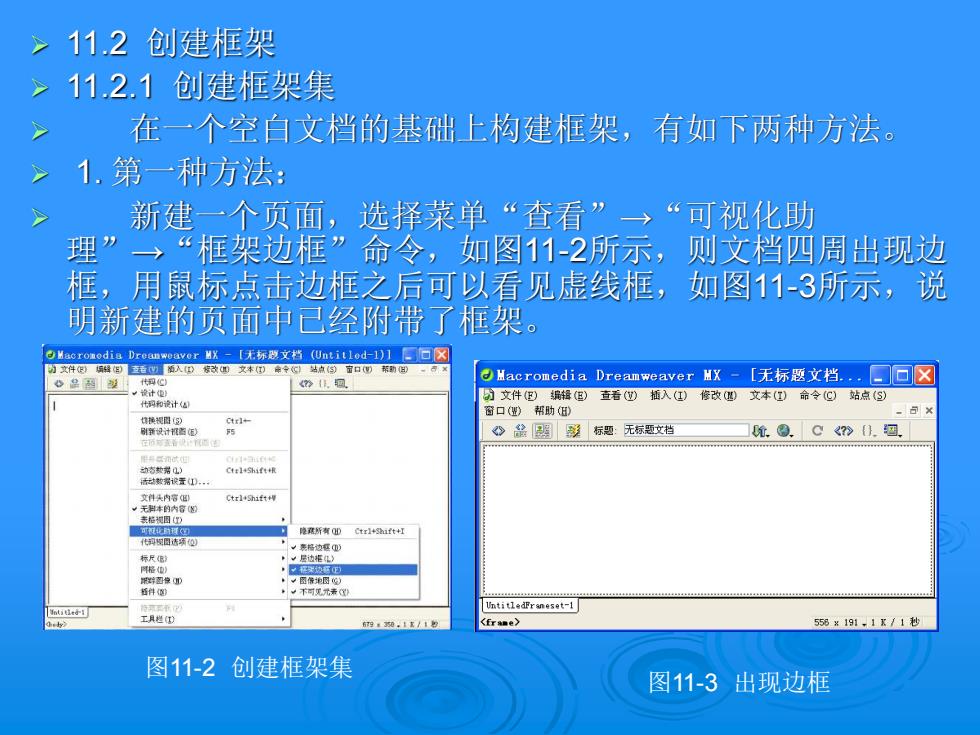
>11.2创建框架 > 11.2.1创建框架集 在一个空自文档的基础上构建框架,有如下两种方法。 > 1.第一种方法: 新建一个页面,选择菜单“查看”→“可视化助 理”→“框架边框”命令,如图11-2所示,则文档四周出现边 框,用鼠标点击边框之后可以看见虚线框,如图11-3所示,说 明新建的页面中已经附带了框架。 白Macronodia Dreanweavor MX-【无标题文档(Untitlod-1)】百☒ 时文件似隔科国查毛型预入D你改文本(D审令站点③亩口w茶助即 Macromedia Dreamweaver MX-[无标题文档.,.□回☒ 设计但 文件()编辑(但)查看)插入(红)修改延)文本()命令(C)站点(S) 码和说计 窗口)帮助) 情棉提图(3) 刷到设计视) 小品弱影标题:无标题文档 吮.盟.C.国. 动寄款常1 CtrleShift+R 话黎常设贡D: Ctrl+Shift 表格视圆少 隐雅断有QD Ctr1+21ft+I 表格边 标尺怎静 ,层边框) 格) UntitledFraneset-1 <frame) 558×191,1x11秒 图11-2创建框架集 图113出现边框
➢ 11.2 创建框架 ➢ 11.2.1 创建框架集 ➢ 在一个空白文档的基础上构建框架,有如下两种方法。 ➢ 1. 第一种方法: ➢ 新建一个页面,选择菜单“查看”→“可视化助 理”→“框架边框”命令,如图11-2所示,则文档四周出现边 框,用鼠标点击边框之后可以看见虚线框,如图11-3所示,说 明新建的页面中已经附带了框架。 图11-2 创建框架集 图11-3 出现边框

> 用鼠标拖拽边框,松开鼠标之后就可以把窗口一分为 这样就把页面分为两个框架。例如拖拽左右边框可以 把窗口分为左右两个部分,而拖搜上下边框可以把窗口分 为上下两个部分。另外,也可以拖拽窗口的四个角,这样 可以直接把窗口分为四个区域。如图11-4所示。当窗▣分 割为几个框架之后,每个框架都可以作为独立的网页进行 编辑,也可以直接把某个已经存在的页面导入到该框架中
➢ 用鼠标拖拽边框,松开鼠标之后就可以把窗口一分为 二,这样就把页面分为两个框架。例如拖拽左右边框可以 把窗口分为左右两个部分,而拖拽上下边框可以把窗口分 为上下两个部分。另外,也可以拖拽窗口的四个角,这样 可以直接把窗口分为四个区域。如图11-4所示。当窗口分 割为几个框架之后,每个框架都可以作为独立的网页进行 编辑,也可以直接把某个已经存在的页面导入到该框架中
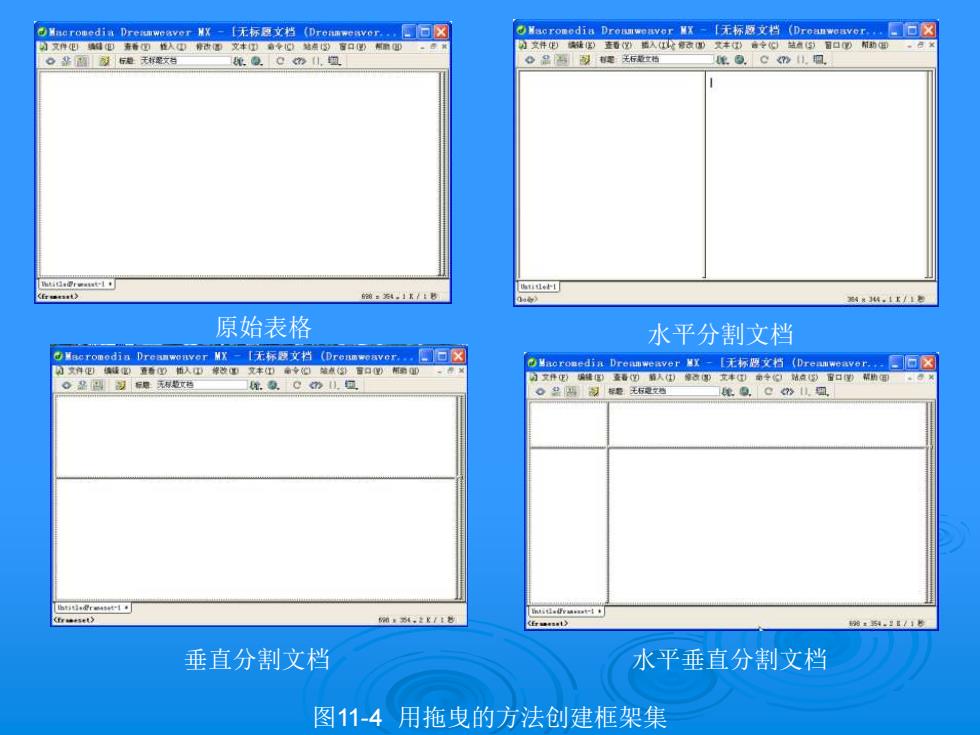
Macromedi言Dreaweaver NX-无标夏文档(Dronweivor.,百区 的又件电阳四东看四性人四被国文末四。◆回地泰)窗口DmD 时文件地)查着陆人(红集衣D文车告令⊙结的冒口D附助田 。品高司无行数立 e®.cmt1. 1 花4象3北.1上/上老 原始表格 水平分割文档 Macromed5 n Dreanwonver MX-[无标要文挡(Dreamweavor:.,石风 Maoromedin Drenmweaver MX【无标题文档(Dreaaweaver:,.百区 Thtitlelyusat-t 神54,2g/18 垂直分割文档 水平垂直分割文档 图114用拖曳的方法创建框架集
原始表格 水平分割文档 水平垂直分割文档 图11-4 用拖曳的方法创建框架集 垂直分割文档
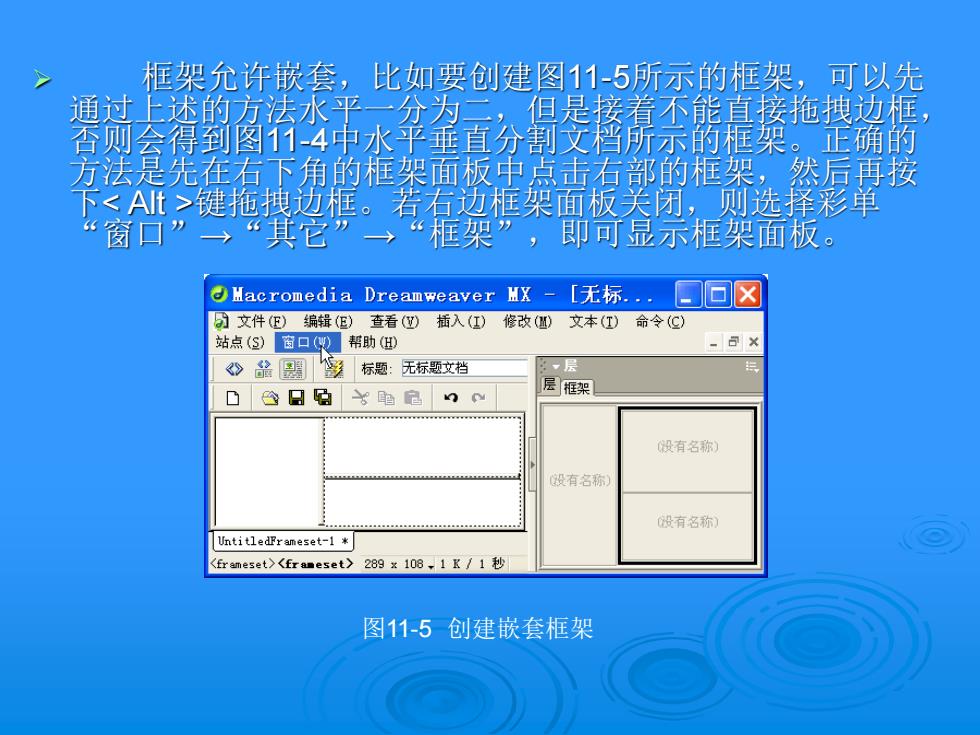
框架允许嵌套,比如要创建图11-5所示的框架,可以先 要别的水卒勤餐赢葵萨健, 方法是先在右下角的框架面板中点击右部的框架,然后再按 下≤A此>键拖拽边框。若右边框架面板关闭,则选择彩单 “窗口”二“其→“框架,即可显示框架面板。 Macromedia Dreamweaver MX-[无标., 口▣☒ 月文件()编辑()查看(①插入(①)修改(国)文本(①)命令(@) 站点(S)窗口《)帮助() -日× 》品墨☑标题:无标题文档 层 D②日 1g鱼色 层框架 设有名称】 级有名称】 设有名称】 UntitledFrameset-1 289 x 108.1 K /1 图11-5创建嵌套框架
➢ 框架允许嵌套,比如要创建图11-5所示的框架,可以先 通过上述的方法水平一分为二,但是接着不能直接拖拽边框, 否则会得到图11-4中水平垂直分割文档所示的框架。正确的 方法是先在右下角的框架面板中点击右部的框架,然后再按 下键拖拽边框。若右边框架面板关闭,则选择彩单 “窗口”→“其它”→“框架”,即可显示框架面板。 图11-5 创建嵌套框架
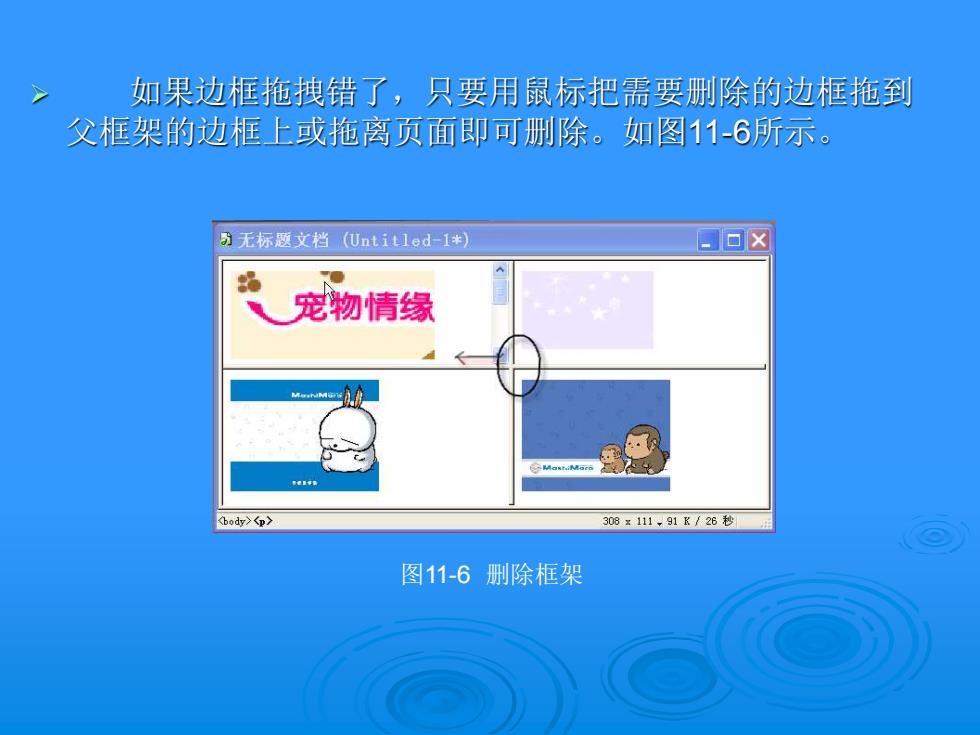
如果边框拖拽错了,只要用鼠标把需要删除的边框拖到 父框架的边框上或拖离页面即可删除。如图11-6所示。 )无标题文档(Untit1ed-1*) ▣X 宠物情缘 body>Sp> 308x111,91R/26秒 图116删除框架
➢ 如果边框拖拽错了,只要用鼠标把需要删除的边框拖到 父框架的边框上或拖离页面即可删除。如图11-6所示。 图11-6 删除框架
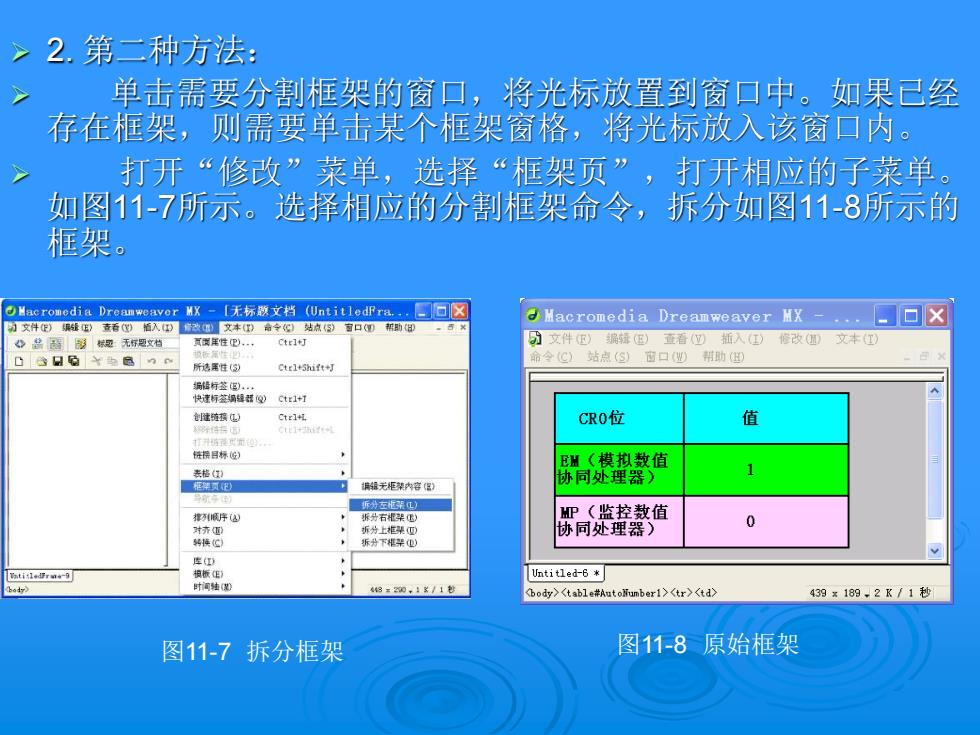
>2.第二种方法 > 单击需要分割框架的窗口,将光标放置到窗口中。如果已经 存在框架,则需要单击某个框架窗格,将光标放入该窗口内。 打开“修改”菜单,选择“框架页”,打开相应的子菜单。 如图11-7所示。选择相应的分割框架命令,拆分如图11-8所示的 框架。 Macromedia Dreamweavor MX-[无标数文挡(UntitledPra.一回区 Macromedia Dreamweaver MX ▣X 文件位)雄)看健)入文本)令站点)有口帮助 》标无题文 Ctrl+J 分文件E)骗⑧)重香的插入)修改通)文本 命令C)站点(⑤)应口(型)帮助组D 所语性③ ctr1tsut+灯 GRO位 值 EM(模拟数值 去格 无柜内容 协同处理器) 撑列顺序 P(监控数值 协同处理器) 0 ti1r单3 Untitled-6* 《8=29,:g/1秒 body> 439x189,2K/1秒 图11-7拆分框架 图118原始框架
➢ 2. 第二种方法: ➢ 单击需要分割框架的窗口,将光标放置到窗口中。如果已经 存在框架,则需要单击某个框架窗格,将光标放入该窗口内。 ➢ 打开“修改”菜单,选择“框架页”,打开相应的子菜单。 如图11-7所示。选择相应的分割框架命令,拆分如图11-8所示的 框架。 图11-7 拆分框架 图11-8 原始框架